pycharm安裝selenium步驟:1、開啟PyCharm;2、在選單列中選擇依序選擇"File"、"Settings"、"Project: [專案名稱]";3、選擇Project Interpreter;4、點擊選項卡右側的" ";5、在彈出的視窗搜尋selenium;6、找到selenium點擊旁邊的"Install"按鈕;7、等待安裝完成;8、關閉設定對話框即可。

本教學作業系統:Windows10系統、PyCharm 2023.2版本、Dell G3電腦。
要在PyCharm中安裝Selenium函式庫,可以依照下列步驟進行:
1. 開啟PyCharm,進入你的專案。
2. 在選單列中選擇"File"(檔案)-> "Settings"(設定)-> "Project: [Your Project Name]"(專案:[你的專案名稱]) 。
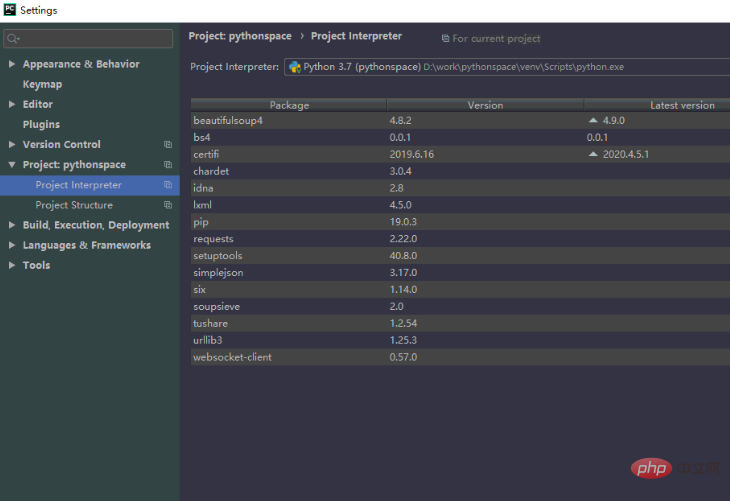
3. 在設定對話方塊中,選擇 "Project Interpreter"(專案解釋器)標籤。
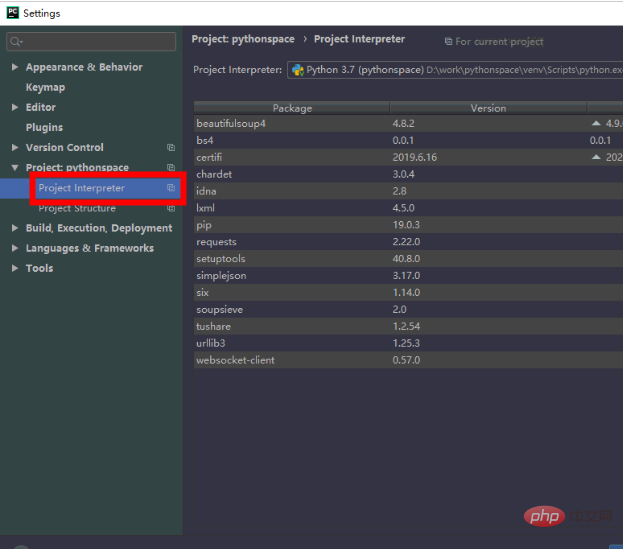
4. 在專案解釋器標籤的右側,你會看到一個 " "(加號)按鈕,點選它。
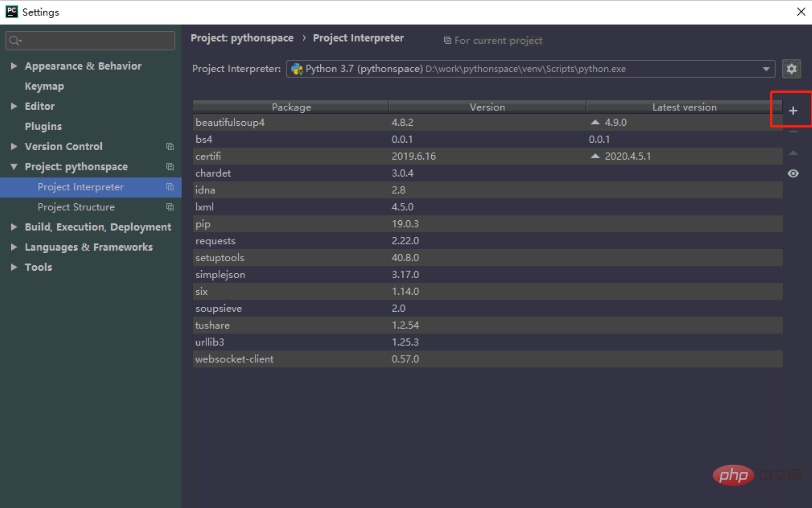
5. 在彈出的 "Available Packages"(可用套件)視窗中,搜尋 "selenium"。
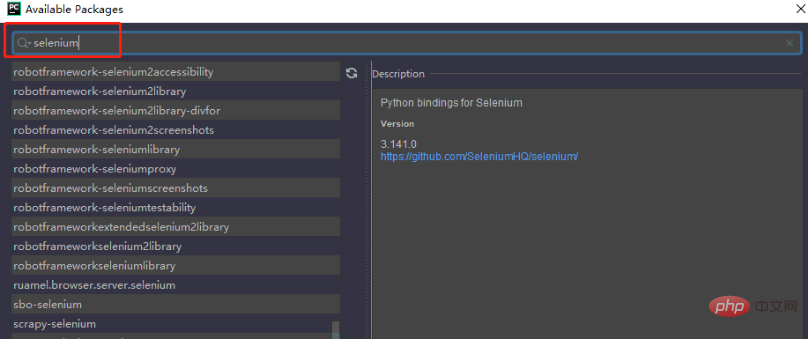
6. 在搜尋結果中找到 "selenium",點擊它旁邊的 "Install Package"(安裝套件)按鈕。
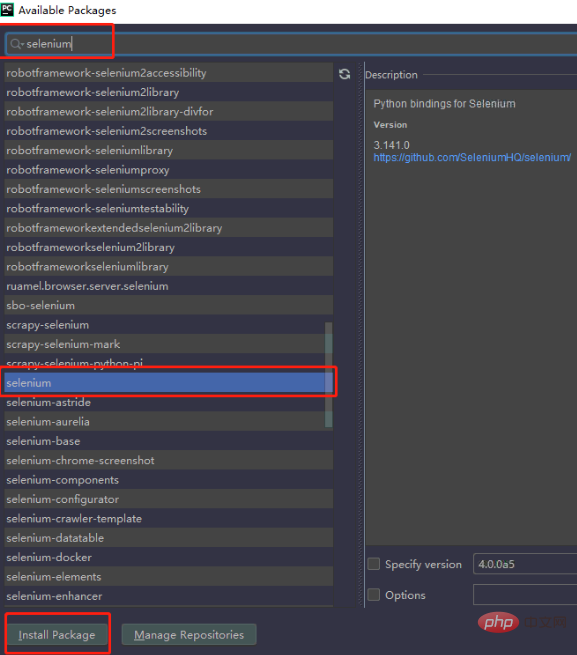
7. 等待安裝完成。安裝完成後,PyCharm會自動刷新項目解釋器清單。
8. 確認安裝完成後,關閉設定對話框。
現在,你已經在PyCharm中成功安裝了Selenium函式庫。你可以在程式碼中導入Selenium庫並使用它來進行自動化測試或其他相關操作。
例如,以下是一個簡單的範例程式碼,示範如何使用Selenium庫開啟一個網頁並列印其標題:
from selenium import webdriver driver = webdriver.Chrome() # 使用Chrome浏览器 driver.get('https://www.example.com') # 打开网页 print(driver.title) # 打印网页标题 driver.quit() # 关闭浏览器
請注意,在使用Selenium庫之前,你需要確保已經正確安裝了相應的瀏覽器驅動程式。以上範例程式碼中使用的是Chrome瀏覽器驅動程序,你需要根據自己使用的瀏覽器下載相應的驅動程式並配置環境變數。
以上是pycharm如何安裝selenium的詳細內容。更多資訊請關注PHP中文網其他相關文章!




